기본적으로 Windows 7에는 아름다운 월페이퍼가 포함 된 여러 가지 신선한 테마가 제공됩니다. Windows 7을 잠시 사용 해왔다면 최신 Windows 반복에 사용할 수있는 많은 타사 테마가 있음을 알고있을 것입니다. 14 가지 아름다운 테마 (themepacks)를 확인하여 Windows 7을 개인화하는 것을 잊지 마십시오.

Windows 7에서는 바탕 화면 배경, 화면 보호기, 창 색상 및 소리와 같은 테마의 거의 모든 부분을 몇 번의 클릭만으로 개인 설정할 수 있습니다. 테마를 추가로 다운로드하지 않으려면 기존 테마를 조정하여 테마를 사용자 정의 할 수 있습니다.
테마 색상 (창 색상)을 변경하는 방법은 다음과 같습니다.
1 . 바탕 화면을 마우스 오른쪽 단추로 클릭 하고 개인 설정을 선택하십시오.
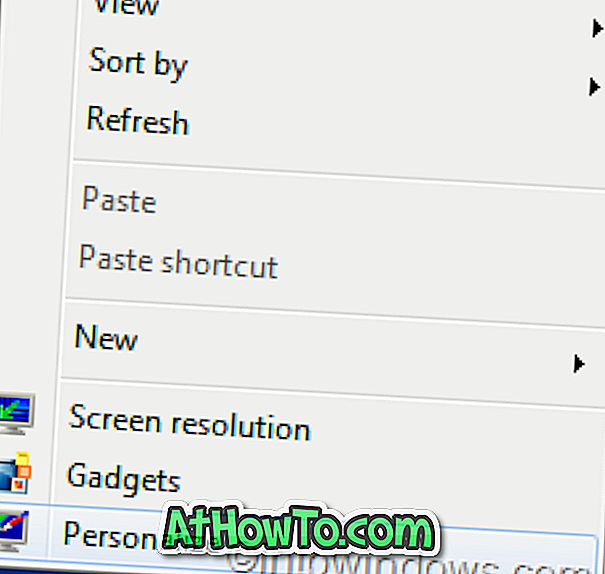
2 . 이제 Windows Color 를 클릭하여 Window Color and Appearance 창을 엽니 다.
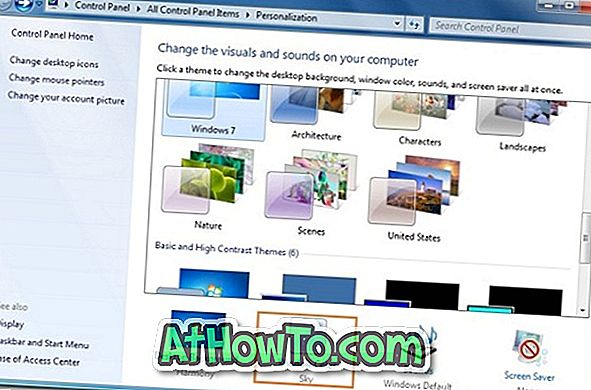
3 . 여기에서 색상을 변경하면 작업 표시 줄과 시작 메뉴 색상에도 적용됩니다. 기본 색상 세트가 만족스럽지 않은 경우 색상 혼합기 표시를 클릭하여 선택한 색상의 색조, 채도 및 밝기를 설정합니다.
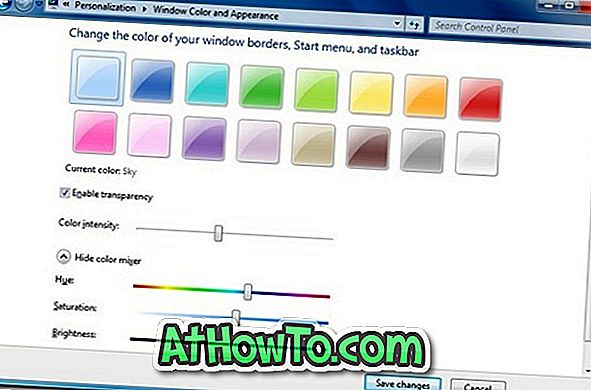
4 . 변경 사항 저장을 클릭하여 색상 변경 사항 을 저장하십시오.
테마의 사운드 구성표를 변경하려면
1 . 다시 데스크톱에서 마우스 오른쪽 버튼을 클릭 한 다음 개인 설정 을 선택하여 개인 설정 창을 엽니 다.
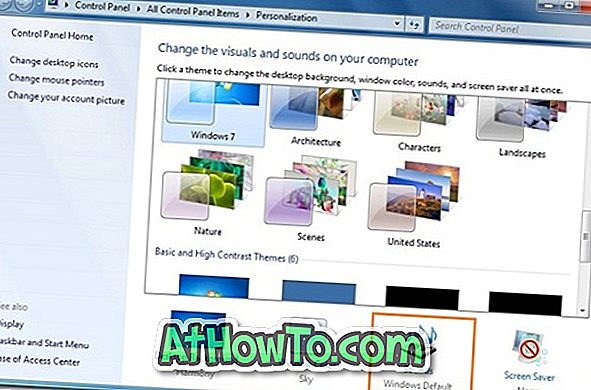
2 . 사운드를 클릭 한 다음 드롭 다운 상자 목록에서 사운드 구성표 를 선택합니다.
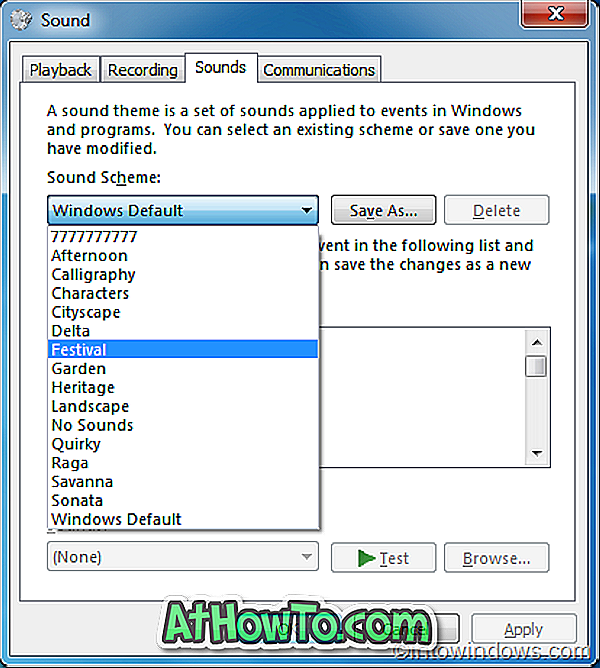
3 . 적용을 클릭 하십시오 .
화면 보호기를 변경하려면,
1 . 개인 설정을 열고 화면 보호기 를 클릭하십시오.
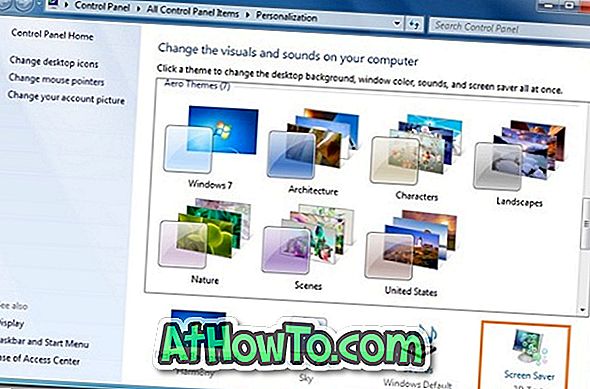
2 . 드롭 다운 상자 목록에서 화면 보호기 를 선택하고 변경할 설정을 변경 한 다음 확인을 누릅니다.

현재 테마에서 배경 화면을 추가 / 제거하는 방법 :
기본 Windows 7 테마의 대부분은 세 개 이상의 배경 화면을 포함합니다. 슬라이드 쇼에서 배경 화면을 제거하는 방법은 다음과 같습니다.
1 . 개인 설정 열기.
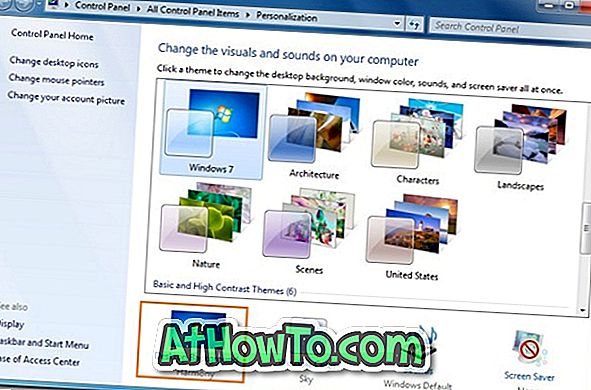
2 . 바탕 화면 배경을 클릭 한 다음 슬라이드 쇼에 포함 할 각 그림의 확인란을 선택하십시오. 슬라이드 쇼에서 배경 화면을 제외하려면 확인란의 선택을 취소하십시오.
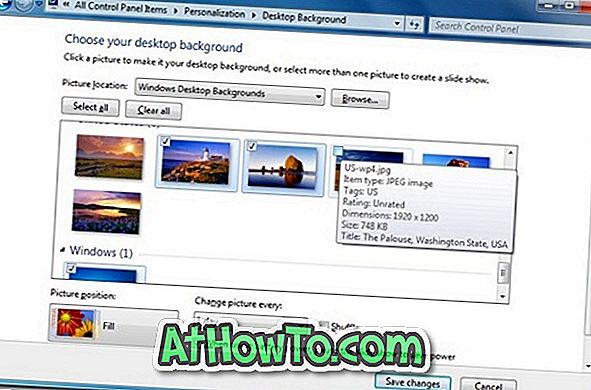
3 . 변경 사항 저장 버튼을 클릭 하십시오 .
바탕 화면 배경 슬라이드 쇼 시간 간격 (월페이퍼의 회전 시리즈)을 변경하는 방법 :
Windows 7에서는 지정된 시간 간격으로 바탕 화면 배경 무늬를 변경할 수 있습니다. 그것을 변경하려면 :
1 . 개인 설정 창에서 바탕 화면 배경을 클릭하십시오.
2 . 결과 창에서 " 그림 바꾸기 "옵션의 값을 변경하여 바탕 화면 슬라이드 쇼 시간 간격을 사용자 지정하십시오.
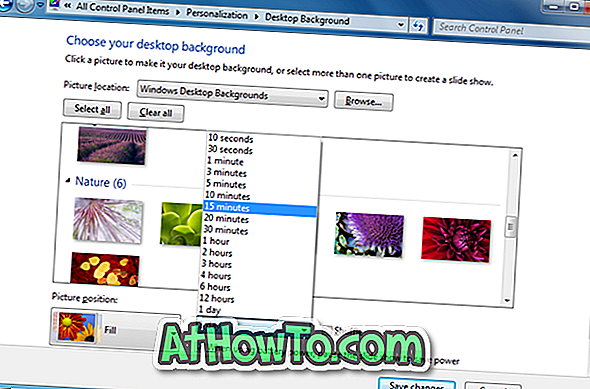
3 . 변경 사항 저장을 클릭 하십시오 .














